
USR-TCP232-304 基本通讯测试以及问题排障
本测试是模块默认设置连接电脑测试通信
一、资料下载
说明书:https://www.usr.cn/Download/363.html
设置软件:http://www.usr.cn/Download/257.html
测试软件:http://www.usr.cn/Download/27.html
虚拟串口软件:http://www.usr.cn/Download/31.html
二、准备工作
1、USR-TCP232-304产品 数量1个
2、电源适配器 5V 数量1个
3、485转USB调试线 数量1根
4、电脑 数量1台
5、网线 数量1根
三、硬件连接

304(USR-TCP232-304,以下简称 304 )设备使用直流稳压5V供电,网口使用网线连接到PC机网口,RS485转USB调试线接PC机USB口
四、产品参数配置
1、打开电脑,链接设备的网卡(未识别网络是正常的状态),将改网卡的IP地址设置为静态的IP地址192.168.0.201,禁用无用网卡

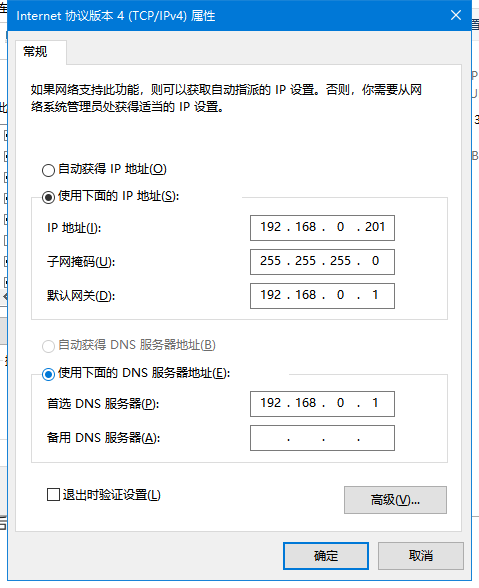
2、关闭防火墙和杀毒软件
打开控制面板找到“windows防火墙”选项关闭防火墙
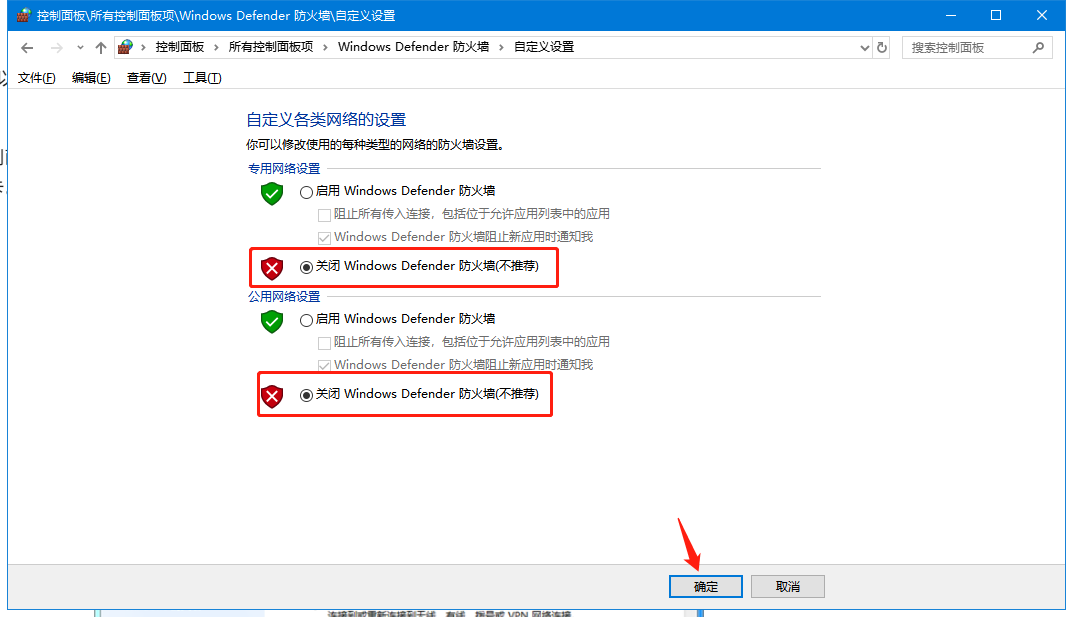
3、打开M0设置软件
点击“搜索设备”当搜索列表中出现304的设备后,单击搜索到的设备,查看以及修改其配置信息(下图为默认配置信息)。
实际测试中找不到设备可参考六章节附件1排查
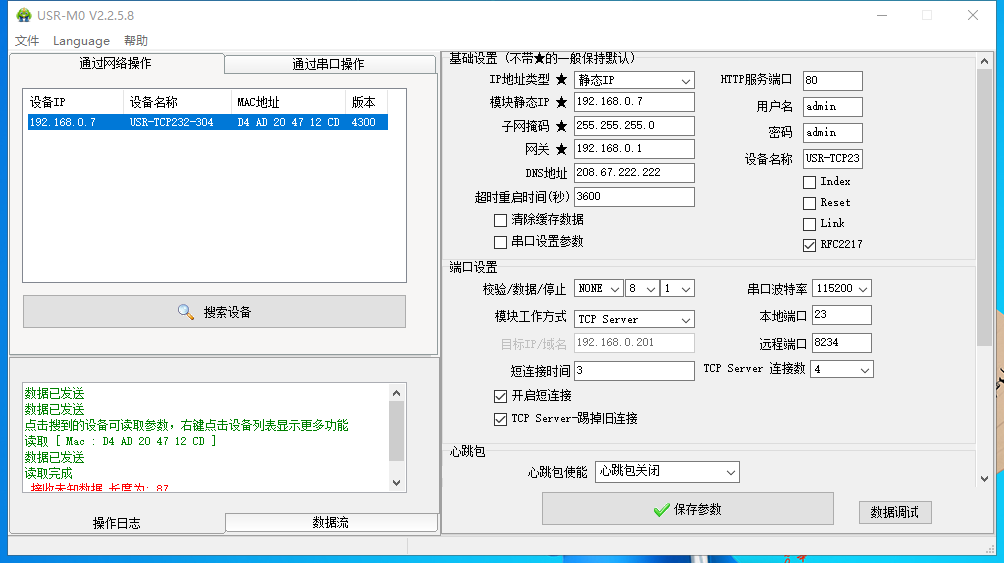
4、打开测试软件:USR-TCP232-Test-V1.3,串口号可以在设备管理器中查询
实际测试中485串口无法传输数据可参考六章节附件2排查

5、协议类型选择TCPclient 本地IP填写304设备的本机IP地址”192.168.0.7” 端口号填写304设备的本地端口号”23”点击连接。
304和网络调试助手无法建立TCP链接可以参考六章节附件3排查
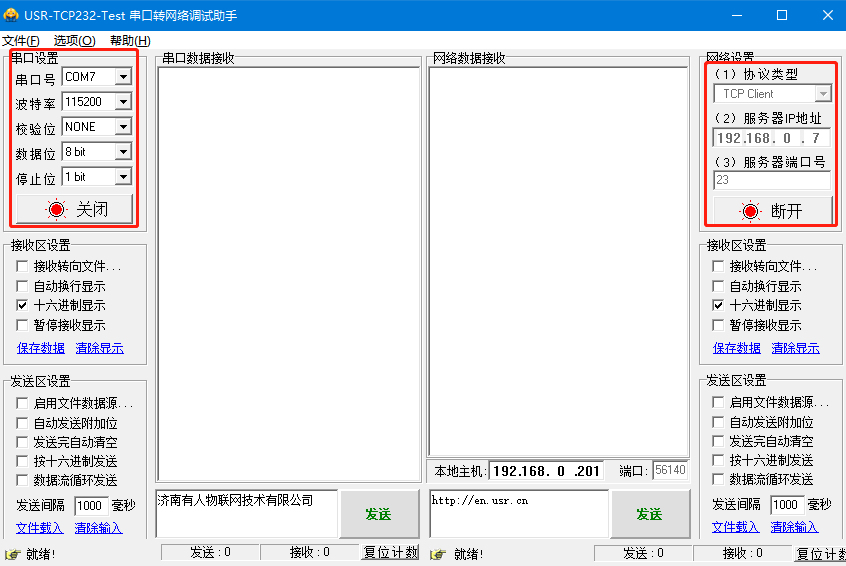
五、数据调试
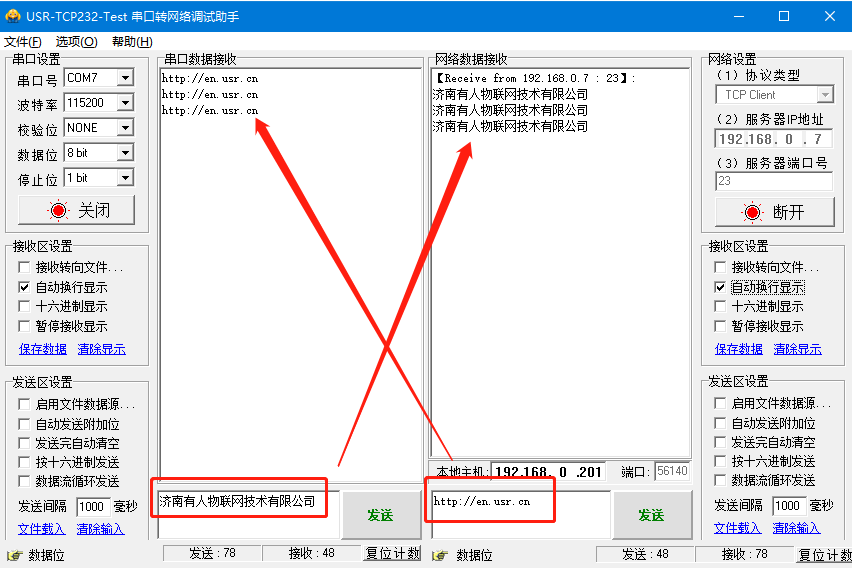
六、常见问题解决办法
附件 1
304设备直连电脑使用M0软件找不到怎么办?
答:1、网线连接后检查网口指示灯状态是否正常,不正常可以更换网口线或者是电源测试
2、检查设备供电是否稳定,可以使用万用表量一下供电电压
3、检查电脑防火墙、杀毒软件、多余网卡是否关闭,需要都关闭;
4、检查电脑设置的IP是否和304设备是同一网段,可以打开ping检测一下是否可以ping通,键盘同时点击WIN+R,PING 304的IP(此处是192.168.0.7),若ping不通,检查网线和电脑网段的配置。
附件2
304通过485转USB接电脑在电脑上无法传输数据怎么办?
答:
1、304设备485接口A是正B是负检查线序链接是否正确,用万用表测试是否导通
2、在设备管理器--端口查看是否生成COM口,电脑有没有串口驱动,若出现感叹号,需要您自行下载驱动大师,或者是驱动精灵进行修复
3、检查485线是否中断,用万用表测试量线是否导通
4、485,单向传输数据,不允许双向同时传输数据
5、304串口参数要和串口调试助手打开串口参数一致,包括波特率、数据位、停止位、校验位
附件3
304和网络端调试助手无法建立TCP链接怎么办?
答:
1、304 做TCP server 电脑关闭防火墙,禁用其他网卡
2、304做 TCP server,设置本地端口1-65535,电脑软件设置TCP client远程服务器地址填写304设备本机IP地址,远程端口号填写304设备本地端口号
3、304 做TCP client,远程服务器地址/域名填写电脑本机IP,远程端口号填写电脑软件设置的本地端口号,电脑软件设置为TCP server,设置本地端口号1-65535
4、更换其他网络端调试助手测试,可以百度下载野火调试助手测试
编写人:刘琰伟






















-20250623144457.png)
